
Come stampare messaggi di testo dall'iPhone per il tribunale: 4 modi semplici e sicuri

"Devo stampare messaggi di testo dal mio iPhone per un caso giudiziario e voglio assicurarmi che siano legalmente accettabili. È importante che i messaggi includano dettagli chiave come data, ora e informazioni di contatto, e che il formato rimanga accurato e affidabile. Cerco un modo semplice e affidabile per prepararli per la revisione legale."
- Una domanda da Reddit
Come possiamo vedere, i messaggi di testo sui telefoni cellulari spesso costituiscono una prova cruciale nei procedimenti legali. Tuttavia, molte persone trovano difficile stampare efficacemente i messaggi da un iPhone. Fortunatamente, questo articolo illustrerà diversi metodi per aiutarti a stampare facilmente i messaggi di testo dall'iPhone per il tribunale. Dopo aver finito di leggere questo articolo, scoprirai quanto è facile!
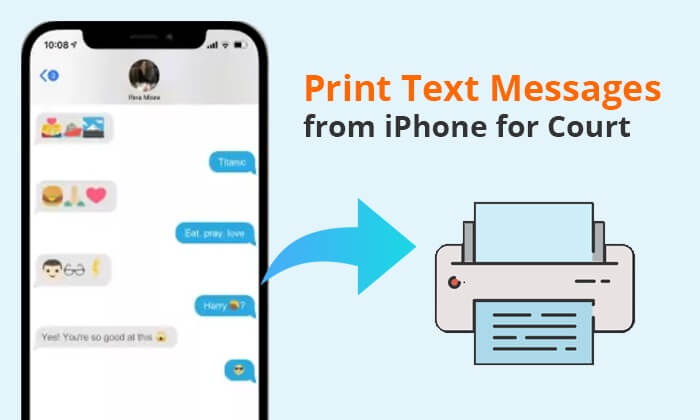
Esiste un modo per stampare un'intera conversazione di testo su iPhone? Certo. Con Coolmuster iOS Assistant , è un gioco da ragazzi. È la migliore app per stampare messaggi di testo da iPhone per il tribunale. Inoltre, può aiutare gli utenti a gestire i dati del proprio iPhone sul computer, come backup, ripristino, trasferimento, eliminazione e così via. Con questo software, puoi esportare i messaggi di testo del tuo iPhone sul computer e poi stamparli quando vuoi.
Perché hai scelto iOS Assistant?
Basta scaricare e installare il programma e seguire il tutorial qui sotto per scoprire come utilizzare iOS Assistant per stampare messaggi di testo per il tribunale dal tuo iPhone.
Come faccio a stampare un'intera conversazione di testo dal mio iPhone in tribunale utilizzando l'Assistente iOS ?
01 Dopo aver scaricato e installato iOS Assistant, avvialo e collega il tuo iPhone allo stesso computer. Quindi, tocca "Autorizza" sul tuo dispositivo quando richiesto.

02 Una volta connesso, l'interfaccia del programma apparirà come quella qui sotto. Fai clic sull'icona "Messaggi" nel pannello di sinistra, visualizza l'anteprima e scegli il messaggio che desideri trasferire.

03Dopo aver selezionato i messaggi che desideri stampare , tocca il pulsante "Esporta" dal menu in alto e scegli una cartella di output in cui salvare i messaggi di testo trasferiti.

Una volta completato il trasferimento, tutti i messaggi di testo selezionati verranno trasferiti sul computer e salvati in formato HTML. Ora puoi collegare la stampante al computer e stampare il file HTML su carta.
Guarda il video per maggiori dettagli su come trasferire i messaggi dall'iPhone al computer.
Ora sai come stampare i messaggi di testo dall'iPhone per il tribunale. Allo stesso modo, gli utenti Android possono utilizzare Coolmuster Android Assistant per stampare i propri messaggi di testo. Clicca qui per scaricare il software. Per saperne di più su come stampare i messaggi di testo Android , puoi leggere l'articolo qui sotto.
Come stampare messaggi di testo da AndroidUn altro metodo per stampare i messaggi di testo è acquisire screenshot. Sembra semplice, ma richiede molto tempo perché bisogna acquisire gli screenshot uno alla volta. Inoltre, questi screenshot occuperanno spazio di archiviazione sul tuo iPhone. (Se lo spazio del tuo iPhone non è sufficiente , puoi consultare questo articolo per scoprire come fare.)
Ecco come stampare iMessage per il tribunale tramite screenshot:
Passaggio 1. Apri l'app "Messaggi" e vai al messaggio di testo che desideri stampare.
Passaggio 2. Premi contemporaneamente i pulsanti "Power" e "Home" per acquisire uno screenshot. (Nota: i pulsanti utilizzati negli screenshot potrebbero essere diversi a seconda del modello di iPhone.)
Passaggio 3. Apri l'app "Foto" e seleziona lo screenshot appena acquisito. Quindi, tocca il pulsante "Condividi" e seleziona "Stampa".

Passaggio 4. Seleziona la stampante che desideri utilizzare e modifica le impostazioni di stampa. Dopodiché, tocca "Stampa" per stampare lo screenshot.
Puoi anche stampare i messaggi di testo del tuo iPhone per il tribunale via e-mail. Puoi semplicemente inviare i messaggi di testo che desideri stampare a te stesso via e-mail per stamparli. Questo metodo è particolarmente utile per stampare messaggi da conversazioni specifiche, ma non manterrà la data e l'ora di dichiarazioni specifiche.
Ecco come ricevere messaggi di testo per il tribunale via e-mail:
Passaggio 1. Apri l'app Messaggi sul tuo iPhone e vai alla conversazione che desideri stampare.
Passaggio 2. Tenere premuto il messaggio che si desidera stampare finché non viene visualizzata la finestra di dialogo "Copia/Altro".

Passaggio 3. Fai clic sull'opzione "Copia", apri l'app Mail sul tuo iPhone e incolla il testo copiato nel campo "Nuovo messaggio".
Passaggio 4. Inserisci il tuo indirizzo email e clicca su "Invia".

Passaggio 5. Riceverai una nuova email. Aprila e clicca sulla freccia in basso, quindi seleziona l'opzione "Stampa".
Oltre ai metodi sopra menzionati, se hai un computer Mac , puoi esportare i messaggi di testo dall'iPhone in PDF per la stampa in tribunale. Prima di iniziare, assicurati di aver sincronizzato i messaggi di testo dell'iPhone con il Mac . Ecco come stampare i messaggi di testo dell'iPhone per il tribunale:
Passaggio 1. Apri l'app Messaggi sul tuo Mac e seleziona la conversazione che desideri stampare.
Passaggio 2. Fare clic sull'opzione "File" nella barra dei menu, quindi scegliere "Stampa" dal menu a discesa.

Passaggio 3. Nella finestra che si apre, seleziona il tipo di file, ad esempio PDF, quindi fai clic su "Stampa".

In sintesi, esistono diversi metodi per stampare messaggi di testo da iPhone per il tribunale. Tuttavia, se devi gestire un gran numero di messaggi di testo, ti consigliamo vivamente di utilizzare Coolmuster iOS Assistant . Offre comode operazioni con un solo clic, semplificando la gestione dei messaggi di testo sul tuo iPhone e fornendo un valido supporto probatorio in tribunale.
Articoli correlati:
5 modi efficaci per stampare messaggi di testo da Samsung
Come stampare i messaggi di testo dal telefono LG? 4 modi per te
Come scaricare facilmente messaggi di testo dall'iPhone [6 metodi efficaci]
Come cercare messaggi di testo su iPhone in 6 modi semplici?

 Trasferimento iOS
Trasferimento iOS
 Come stampare messaggi di testo dall'iPhone per il tribunale: 4 modi semplici e sicuri
Come stampare messaggi di testo dall'iPhone per il tribunale: 4 modi semplici e sicuri





